Краткое руководство по обновлению версии 2.3 до версии 2.4
реклама
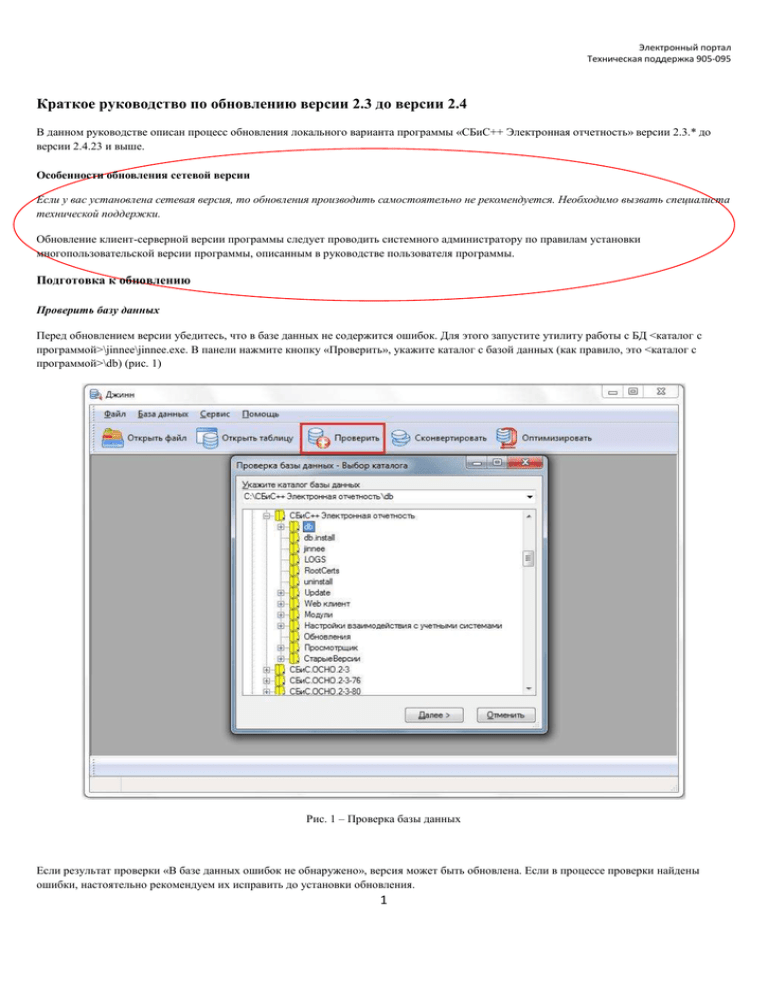
Электронный портал Техническая поддержка 905-095 Краткое руководство по обновлению версии 2.3 до версии 2.4 В данном руководстве описан процесс обновления локального варианта программы «СБиС++ Электронная отчетность» версии 2.3.* до версии 2.4.23 и выше. Особенности обновления сетевой версии Если у вас установлена сетевая версия, то обновления производить самостоятельно не рекомендуется. Необходимо вызвать специалиста технической поддержки. Обновление клиент-серверной версии программы следует проводить системного администратору по правилам установки многопользовательской версии программы, описанным в руководстве пользователя программы. Подготовка к обновлению Проверить базу данных Перед обновлением версии убедитесь, что в базе данных не содержится ошибок. Для этого запустите утилиту работы с БД <каталог с программой>\jinnee\jinnee.exe. В панели нажмите кнопку «Проверить», укажите каталог с базой данных (как правило, это <каталог с программой>\db) (рис. 1) Рис. 1 – Проверка базы данных Если результат проверки «В базе данных ошибок не обнаружено», версия может быть обновлена. Если в процессе проверки найдены ошибки, настоятельно рекомендуем их исправить до установки обновления. 1 Электронный портал Техническая поддержка 905-095 Резервное копирование До обновления программы обязательно выполните резервное копирование рабочего каталога программы. Его расположение указано в свойствах ярлыка, используемого для запуска (Рис. 2). Рис. 2 – Рабочий каталог программы Файл установки программы Обновление программы до версии 2.4.23 и выше с версии 2.3.* осуществляется с помощью файла установки программы sbis-setupedo*.exe. Для локальной версии программы скачайте с сайта файл Подготовительные действия завершены: база проверена, резервная копия сохранена, дистрибутив программы скачен – можно приступать к установке обновления. Мастер установки программы Запустите скаченный ранее файл установки, при успешном запуске появится стартовое окно мастера установки (рис. 3). 2 Электронный портал Техническая поддержка 905-095 Рис. 3 – Стартовое окно мастера установки Нажмите «Далее» - появится окно выбора каталога с программой. Рис. 4 – Каталог установки программы Убедитесь, что указанный по умолчанию путь к каталогу совпадает с путем, который указан на ярлыке запуска в поле «Рабочая папка» (Рис. 2). Если это не так, нажмите кнопку «Обзор» и выберите нужный каталог. Нажмите «Далее». На предупреждение (Рис. 5) ответьте «Да». 3 Электронный портал Техническая поддержка 905-095 Рис. 5 - Предупреждение Следующий шаг мастера – окно с выбором состава устанавливаемой программы (Рис. 6). Рис. 6 – Выбор состава программы Выбираем режим «Полная установка». Если этот режим будет указан, мастер установки предупредит об этом (Рис. 7). 4 Электронный портал Техническая поддержка 905-095 Рис. 7 - Предупреждение Состав компонент выбран – нажмите «Далее». На следующем шаге мастера установите «Не создавать папку в меню «Пуск» (Рис. 8) и нажмите «Далее». Рис. 8 – Настройка папки в меню «Пуск» В окне выбора дополнительных возможностей снимите флаг «Создать на рабочем столе ярлык для запуска СБиС++» (Рис. 9) и нажмите «Далее». 5 Электронный портал Техническая поддержка 905-095 Рис. 9 – Дополнительные возможности Дождитесь окончания процесса установки программы, он может занять несколько минут (Рис. 10). Рис. 10 – Установка программы По окончании установки появится финишное окно мастера с установленным по умолчанию флагом «Запустить «СБиС++ Электронная отчетность и документооборот» (Рис. 11). 6 Электронный портал Техническая поддержка 905-095 Рис. 11 – Окно завершения установки Нажмите «Завершить». Сразу после этого последует запуск программы. Конвертация базы Следующий этап обновления - конвертация базы данных. В процессе запуска программы появится предложение сконвертировать базу (Рис. 12). Рис. 12 – Предложение Конвертация базы должна осуществляться с правами администратора базы данных. Если у Вас есть полные права на действия с базой данных (в программе не установлено разграничение прав пользователей или известны учетные данные администратора БД), и есть достаточный объем свободного диского пространства, необходимого для сохранения копии базы данных, нажмите «Да». Сразу после этого начнется процесс архивации базы данных (Рис. 13). 7 Электронный портал Техническая поддержка 905-095 Рис. 13 – Архивация базы данных Сразу после этого начинается непосредственно процесс конвертации базы данных, который может занять продолжительное время (в зависимости от размера БД). Дождитесь окончания процесса (Рис. 14). Рис. 14 – Конвертация 8 Электронный портал Техническая поддержка 905-095 По окончании конвертации программа запустится автоматически, после регистрации модулей появится главное окно программы и окно мониторинга системы. Программа обновлена! Приятного пользования! С уважением Телефон технической поддержки 905-095 Телефон абонентского отдела 905-805 9



